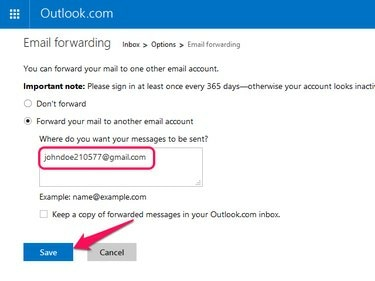
Outlook.com non può inoltrare la posta a più indirizzi di posta elettronica.
Credito immagine: Immagine per gentile concessione di Microsoft
Se di recente sei passato da Outlook.com, il nuovo nome del servizio Hotmail di Microsoft, a Gmail, può ricevere automaticamente la posta inviata al tuo vecchio indirizzo Outlook.com in Gmail impostando la posta inoltro. In alternativa, l'abilitazione di POP3 in Outlook.com ti consente di importare email nuove ed esistenti dal tuo vecchio account in Gmail.
Inoltro di nuove email
Passo 1
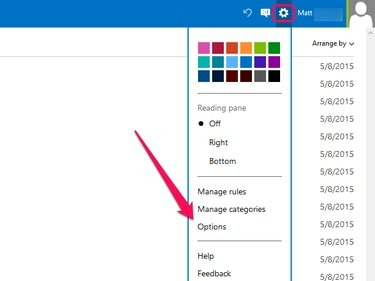
Outlook.com
Credito immagine: Immagine per gentile concessione di Microsoft
Accedi al tuo account Outlook.com, fai clic su ingranaggio icona e seleziona Opzioni dal menù.
Video del giorno
Passo 2

Outlook.com
Credito immagine: Immagine per gentile concessione di Microsoft
Clicca il Inoltro e-mail link sotto Gestire il tuo account.
Passaggio 3
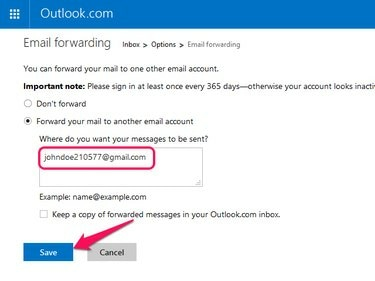
Facoltativamente, seleziona Conserva una copia... se non vuoi che Outlook.com elimini le email inoltrate.
Credito immagine: Immagine per gentile concessione di Microsoft
Selezionare Seleziona inoltra la tua email a un altro account email e inserisci il tuo indirizzo Gmail nel campo di testo. Salva le tue nuove impostazioni.
Migrazione di email nuove ed esistenti
Passo 1
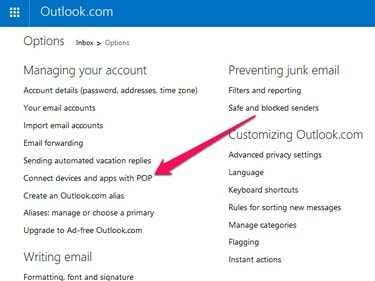
Outlook.com
Credito immagine: Immagine per gentile concessione di Microsoft
Apri la pagina Opzioni di Outlook.com facendo clic su ingranaggio icona e selezionando Opzioni. Sotto Gestire il tuo account, Selezionare Connetti dispositivi e app con POP.
Passo 2
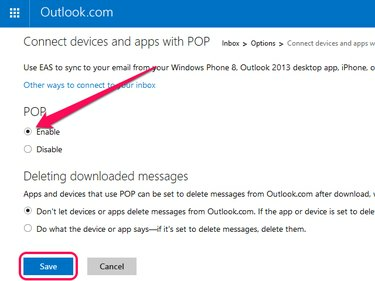
Seleziona Non consentire a dispositivi o app... se non vuoi che Gmail elimini la posta dal tuo account Outlook.com.
Credito immagine: Immagine per gentile concessione di Microsoft
Selezionare Abilitare e clicca Salva.
Passaggio 3

Gmail
Credito immagine: Immagine per gentile concessione di Google
Accedi a Gmail, apri il ingranaggio menu e fare clic su Impostazioni.
Passaggio 4
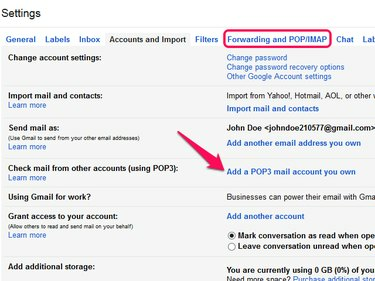
Selezione di Aggiungi un account di posta POP3... apre una nuova finestra pop-up.
Credito immagine: Immagine per gentile concessione di Google
Apri il Inoltro e POP/IMAP scheda e seleziona Aggiungi un account di posta POP3 di tua proprietà.
Passaggio 5

Gmail
Credito immagine: Immagine per gentile concessione di Google
Inserisci il tuo indirizzo email di Outlook.com nel campo di testo e fai clic su Passo successivo.
Passaggio 6

Gmail compila automaticamente i campi Porta e Server con le impostazioni corrette per Outlook.com.
Credito immagine: Immagine per gentile concessione di Google
Inserisci il tuo indirizzo email e la password di Outlook.com nel Nome utente e Parola d'ordine campi e clicca Aggiungi account per salvare il tuo nuovo account POP3. Facoltativamente, abilitare Lascia una copia del messaggio recuperato sul server prima di salvare il tuo nuovo account se non desideri che Gmail elimini automaticamente le email dal tuo account Outlook.com dopo averle importate.
Consiglio
Se abiliti l'inoltro della posta in Outlook.com, devi comunque accedere al tuo account almeno una volta all'anno per impedire a Microsoft di chiudere l'account. Utilizzando POP3, puoi importare messaggi da un massimo di cinque account di posta elettronica in Gmail.




